
Аудиофайлы отлично подходят для сбора. Если вы меломан, у вас наверняка есть огромная коллекция аудиофайлов. Есть большая вероятность, что ваши аудиофайлы сохранены в разных форматах. Так оно и есть, потому что аудиофайлы бывают разных форматов.
Если у вас много аудиофайлов в FLAC формате, у вас скоро закончится место на вашем компьютере. Следовательно, именно по этой причине вам необходимо конвертировать FLAC в AAC. Да, вы правильно прочитали; конвертировать FLAC в AAC и не MP3. Если вы считаете, что достаточно конвертировать FLAC в MP3, Подумайте еще раз.
Содержание РуководствоЧасть 1. Взгляд на AAC и MP3 Форматы аудиофайловЧасть 2. Три варианта преобразования FLAC в AACЧасть 3. В заключение
Если вы не знаете, можно ли сохранить все аудиофайлы в MP3 формате, то ответ — нет. В то время MP3 считается наиболее известным форматом с потерями, другие аудиоформаты широко используются по разным причинам.
Теперь, прежде чем мы продолжим, вам может быть интересно, что такое формат с потерями. Обычные любители аудио, такие как мы с вами, обычно довольствуются MP3 формат файла. Этот конкретный формат файлов вместе с Vorbis и AAC использует сжатие с потерями. Это означает, что они отбрасывают некоторую информацию из источника.
Поскольку мы всего лишь обычные аудиослушатели, мы не можем сказать, что отсутствует какая-либо информация. Однако, если бы вы были музыкальным исполнителем или просто тем, кто хочет услышать все элементы музыки, вы бы хотели услышать каждый бит информации, верно?
Форматы с потерями вырезают другие элементы, из которых состоит аудиофайл. Однако они экономят много места на вашем компьютере, поскольку используют другой битрейт.
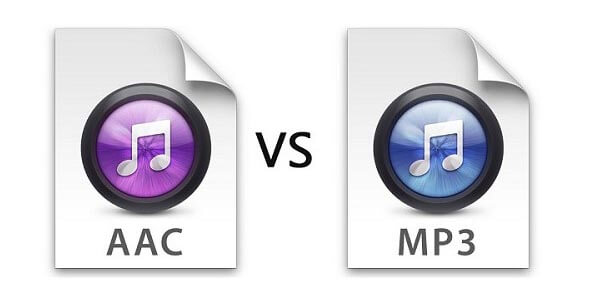
Оба формата MP3 и использование AAC сжатие с потерями. По этой причине вы можете задаться вопросом, почему лучше конвертировать FLAC в AAC, а не MP3.
Начнем с того, что AAC считается преемником MP3. Выпущенный в 1997 году, он намного новее. Было обнаружено, что даже при кодировании с тем же битрейтом формат AAC обеспечивает более высокое качество звука и прозрачность по сравнению с форматом AAC. MP3. Итак, если вы любитель музыки или просто владелец дорогих гарнитур и динамиков, лучше всего подойдет формат файла AAC. Вы получаете качественный звук из файлов меньшего размера. Следовательно, это причина, по которой гораздо лучше конвертировать FLAC в AAC вместо FLAC в MP3.
Если вам нужны качественные аудиофайлы, рассмотрите возможность преобразования форматов аудиофайлов FLAC в AAC. Есть три простых способа сделать это. Читайте дальше, чтобы узнать, как это сделать.
Команда DumpMedia Video Converter также может конвертировать ваши аудиофайлы. Он может похвастаться множеством форматов как для ввода, так и для вывода, включая FLAC и ААС. Он также поддерживает множество устройств для всех ваших видео и аудио файлов. У вас никогда не закончатся варианты с DumpMedia Видео конвертер. Стоит попробовать.
Ознакомьтесь с приведенными ниже шагами, чтобы узнать, как вы можете использовать его для преобразования FLAC в AAC.
Бесплатная загрузка Бесплатная загрузка
Шаг 1. Загрузите и запустите DumpMedia Видео конвертер.
Шаг 2. Добавьте файл FLAC и выберите AAC в качестве выходного формата.
Шаг 3. Преобразуйте файл FLAC в формат AAC.
Давайте продолжим с подробными шагами ниже:
Во-первых, посетить DumpMedia Сайт конвертера видео. Видео конвертер очень легко найти. Он расположен в верхней правой части DumpMedia Видео конвертер. Вы не пропустите это.
Идите вперед и выбрать бесплатную пробную версию версия DumpMedia Видео конвертер. Когда придет время, когда вы захотите получить полную версию, вам будет проще ее обновить. После загрузки обязательно установите его, чтобы сразу начать использовать.
Это автоматически. Как только вы нажмете на Добавить несколько видео или аудио Кнопка, вы сможете найти аудиофайл FLAC, который вы хотите конвертировать. После того, как вы добавили его, обязательно выберите AAC в качестве вывода на Конвертировать формат поле.

Просто нажмите Конвертировать кнопку, чтобы начать преобразование.


Если вы хотите повысить качество прослушивания, вы можете преобразовать FLAC в AAC. У вас будут не только качественные аудиофайлы. У вас также будут файлы меньшего размера. Таким образом, вам не придется беспокоиться о свободном месте на вашем компьютере.
Как вы конвертируете аудиофайлы? Какой формат вы обычно предпочитаете? Мы были бы рады получить известия от вас.
